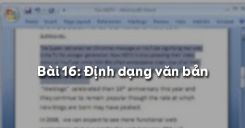ß╗× c├Īc b├Āi hß╗Źc trŲ░ß╗øc, c├Īc em ─æ├Ż ─æŲ░ß╗Żc l├Ām quen vß╗øi hß╗ć soß║Īn thß║Żo v─ān bß║Żn, soß║Īn thß║Żo v─ān bß║Żn ─æŲĪn giß║Żn, ─æß╗ŗnh dß║Īng v─ān bß║Żn, ─æß╗ŗnh dß║Īng ─æoß║Īn v─ān bß║Żn, tr├¼nh b├Āy trang v─ān bß║Żn v├Ā in,... C├Īc em biß║┐t rß║▒ng nß║┐u trong mß╗Śi nß╗Öi dung quan trß╗Źng cß╗¦a v─ān bß║Żn m├Ā c├│ h├¼nh ß║Żnh minh hß╗Źa th├¼ c├Āng l├Ām cho nß╗Öi dung ─æ├│ nß╗Ģi bß║Łt hŲĪn, v─ān bß║Żn ─æ├│ th├¬m trß╗▒c quan hŲĪn, sinh ─æß╗Öng hŲĪn. Vß║Ły ta phß║Żi l├Ām nhŲ░ thß║┐ n├Āo ─æß╗ā ─æß║Īt ─æŲ░ß╗Żc nhß╗»ng ─æiß╗üu ─æ├Ż n├│i ß╗¤ tr├¬n? B├Āi hß╗Źc "Th├¬m h├¼nh ß║Żnh ─æß╗ā minh hß╗Źa" sß║Į gi├║p c├Īc em giß║Żi quyß║┐t vß║źn ─æß╗ü ─æ├│.
T├│m tß║»t l├Į thuyß║┐t
1.1. Ch├©n h├¼nh ß║Żnh v├Āo v─ān bß║Żn
- H├¼nh ß║Żnh minh hoß║Ī thŲ░ß╗Øng ─æŲ░ß╗Żc d├╣ng trong v─ān bß║Żn v├Ā l├Ām cho nß╗Öi dung cß╗¦a v─ān bß║Żn trß╗▒c quan, sinh ─æß╗Öng hŲĪn, dß╗ģ hiß╗āu hŲĪn, v─ān bß║Żn ─æß║╣p hŲĪn.
- H├¼nh ß║Żnh thŲ░ß╗Øng ─æŲ░ß╗Żc vß║Į hay tß║Īo ra tß╗½ trŲ░ß╗øc bß║▒ng phß║¦n mß╗üm ─æß╗ō hß╗Źa (paint) hay ß║Żnh ─æŲ░ß╗Żc chß╗źp, ß║Żnh ─æŲ░ß╗Żc tß║Żi tß╗½ InternetŌĆ”
- H├¼nh ß║Żnh ─æŲ░ß╗Żc lŲ░u dŲ░ß╗øi dß║Īng c├Īc tß╗ćp h├¼nh ß║Żnh (tß╗ćp ─æß╗ō hß╗Źa).
- C├Īc thao t├Īc ─æß╗ā ch├©n h├¼nh ß║Żnh v├Āo v─ān bß║Żn:
- BŲ░ß╗øc 1. ─ÉŲ░a con trß╗Å soß║Īn thß║Żo v├Āo vß╗ŗ tr├Ł cß║¦n ch├©n h├¼nh ß║Żnh;
- BŲ░ß╗øc 2. Chß╗Źn lß╗ćnh Insert \(\rightarrow\) Picture \(\rightarrow\) From File \(\rightarrow\) Hß╗Öp thoß║Īi Insert picture xuß║źt hiß╗ćn;
- BŲ░ß╗øc 3. Chß╗Źn tß╗ćp h├¼nh ß║Żnh cß║¦n thiß║┐t v├Ā nh├Īy n├║t Insert tr├¬n hß╗Öp thoß║Īi.
.png)
H├¼nh 1. Hß╗Öp thoß║Īi Insert picture
LŲ░u ├Į 1:
C├│ thß╗ā ch├©n nhiß╗üu h├¼nh ß║Żnh kh├Īc nhau v├Āo bß║źt k├¼ vß╗ŗ tr├Ł n├Āo trong v─ān bß║Żn. C┼®ng c├│ thß╗ā sao ch├®p hay di chuyß╗ān tß╗øi vß╗ŗ tr├Ł kh├Īc trong v─ān bß║Żn nhŲ░ c├Īc phß║¦n v─ān bß║Żn kh├Īc bß║▒ng c├Īc n├║t lß╗ćnh  Copy,
Copy, .png) Cut,
Cut,  Paste.
Paste.
1.2. Thay ─æß╗Ģi bß╗æ tr├Ł h├¼nh ß║Żnh tr├¬n trang v─ān bß║Żn
a. Tr├¬n d├▓ng v─ān bß║Żn
H├¼nh ß║Żnh ─æŲ░ß╗Żc xem nhŲ░ l├Ā mß╗Öt k├Ł tß╗▒ ─æß║Ęc biß╗ćt v├Ā ─æŲ░ß╗Żc ch├©n ngay tß║Īi vß╗ŗ tr├Ł con trß╗Å soß║Īn thß║Żo.
b. Tr├¬n nß╗ün v─ān bß║Żn
H├¼nh ß║Żnh nß║▒m tr├¬n nß╗ün v─ān bß║Żn v├Ā ─æß╗Öc lß║Łp vß╗øi v─ān bß║Żn. H├¼nh ß║Żnh ─æŲ░ß╗Żc xem nhŲ░ mß╗Öt h├¼nh chß╗» nhß║Łt v├Ā v─ān bß║Żn bao quanh h├¼nh chß╗» nhß║Łt ─æ├│.
Thß╗▒c hiß╗ćn theo c├Īc bŲ░ß╗øc sau ─æ├óy:
- BŲ░ß╗øc 1. Nh├Īy chuß╗Öt tr├¬n m├Ān h├¼nh ─æß╗ā chß╗Źn h├¼nh ─æ├│;
- BŲ░ß╗øc 2. Chß╗Źn Format \(\rightarrow\) Picture \(\rightarrow\) Hß╗Öp thoß║Īi Format Picture xuß║źt hiß╗ćn \(\rightarrow\) Chß╗Źn thß║╗ Layout:
- Chß╗Źn In line with text: Nß║▒m tr├¬n d├▓ng v─ān bß║Żn;
- Chß╗Źn Square: H├¼nh vu├┤ng nß║▒m tr├¬n nß╗ün v─ān bß║Żn.
- BŲ░ß╗øc 3. Nhß║źn n├║t OK.
ŌĆŗ.png)
H├¼nh 2. C├Īc kiß╗āu bß╗æ tr├Ł h├¼nh ß║Żnh tr├¬n v─ān bß║Żn
Sau khi chß╗Źn kiß╗āu bß╗æ tr├Ł, ta c├│ thß╗ā di chuyß╗ān ─æß╗æi tŲ░ß╗Żng ─æß╗ō hß╗Źa tr├¬n trang bß║▒ng thao t├Īc k├®o thß║Ż chuß╗Öt.
B├Āi tß║Łp minh hß╗Źa
Câu 1
─Éß╗ā thay ─æß╗Ģi c├Īch bß╗æ tr├Ł h├¼nh ß║Żnh ta sß╗Ł dß╗źng hß╗Öp thoß║Īi g├¼?
Gß╗Żi ├Į trß║Ż lß╗Øi:
─Éß╗ā thay ─æß╗Ģi c├Īch bß╗æ tr├Ł h├¼nh ß║Żnh ta sß╗Ł dß╗źng hß╗Öp thoß║Īi Format Picture.
Câu 2
Chß╗Źn In line with text th├¼ h├¼nh ß║Żnh sß║Į ─æŲ░ß╗Żc ch├©n ß╗¤ ─æ├óu?
Gß╗Żi ├Į trß║Ż lß╗Øi:
Chß╗Źn In line with text th├¼ h├¼nh ß║Żnh sß║Į nß║▒m trong d├▓ng v─ān bß║Żn.
Câu 3
Chß╗Źn Square th├¼ h├¼nh ß║Żnh sß║Į ─æŲ░ß╗Żc ch├©n ß╗¤ ─æ├óu tr├¬n v─ān bß║Żn?
Gß╗Żi ├Į trß║Ż lß╗Øi:
hß╗Źn Square th├¼ h├¼nh ß║Żnh sß║Į ─æŲ░ß╗Żc ch├©n tr├¬n nß╗ün v─ān bß║Żn.
Câu 4
─Éß╗ā ch├©n h├¼nh ß║Żnh tr├¬n v─ān bß║Żn ta sß╗Ł dung hß╗Öp thoß║Īi n├Āo?
Gß╗Żi ├Į trß║Ż lß╗Øi:
─Éß╗ā ch├©n h├¼nh ß║Żnh tr├¬n v─ān bß║Żn ta sß╗Ł dung hß╗Öp thoß║Īi Insert Picture.
Câu 5
Th├┤ng thŲ░ß╗Øng h├¼nh ß║Żnh ─æŲ░ß╗Żc ch├©n v├Āo v─ān bß║Żn vß╗øi hai c├Īch phß╗Ģ biß║┐n n├Āo?
Gß╗Żi ├Į trß║Ż lß╗Øi:
Th├┤ng thŲ░ß╗Øng h├¼nh ß║Żnh ─æŲ░ß╗Żc ch├©n v├Āo v─ān bß║Żn vß╗øi hai c├Īch phß╗Ģ biß║┐n l├Ā trong d├▓ng v─ān bß║Żn v├Ā tr├¬n nß╗ün v─ān bß║Żn.
Câu 6
Khi ch├©n h├¼nh ß║Żnh v├Āo v─ān bß║Żn, thß║źy h├¼nh ß║Żnh kh├┤ng ß╗¤ ─æ├║ng vß╗ŗ tr├Ł mong muß╗æn v├Ā che mß╗Öt phß║¦n v─ān bß║Żn. H├Ży cho biß║┐t l├Į do v├Ā c├Īch khß║»c phß╗źc?
Gß╗Żi ├Į trß║Ż lß╗Øi:
Khi h├¼nh ß║Żnh ch├©n v├Āo v─ān bß║Żn, thß║źy h├¼nh ß║Żnh kh├┤ng ß╗¤ ─æ├║ng vß╗ŗ tr├Ł mong muß╗æn v├Ā che mß╗Öt phß║¦n v─ān bß║Żn. Bß╗¤i v├¼, khi ─æ├│ h├¼nh ß║Żnh nß║▒m tr├¬n v─ān bß║Żn (In front of text), kh├┤ng phß║Żi l├Ā In line with text (nß║▒m trong d├▓ng v─ān bß║Żn) v├Ā c┼®ng kh├┤ng phß║Żi l├Ā Square (h├¼nh vu├┤ng nß║▒m tr├¬n nß╗ün v─ān bß║Żn).
C├Īch khß║»c phß╗źc:
- Nh├Īy chß╗Źn h├¼nh ß║Żnh.
- Nh├Īy chuß╗Öt phß║Żi, chß╗Źn Format PictureŌĆ”, chß╗Źn Layout tr├¬n hß╗Öp thoß║Īi Format Picture, chß╗Źn In line with text hoß║Ęc Square.
- Nh├Īy OK.
- Khi ─æ├│ h├¼nh ß║Żnh sß║Į kh├┤ng nß║▒m ─æ├© l├¬n v─ān bß║Żn nß╗»a
3. Luyß╗ćn tß║Łp B├Āi 20 Tin hß╗Źc 6
Sau khi hß╗Źc xong b├Āi n├Āy, c├Īc em cß║¦n nß║»m vß╗»ng c├Īc nß╗Öi dung trß╗Źng t├óm:
- Thao t├Īc ch├©n h├¼nh ß║Żnh v├Āo v─ān bß║Żn;
- Thao t├Īc thay ─æß╗Ģi bß╗æ tr├Ł h├¼nh ß║Żnh tr├¬n trang v─ān bß║Żn.
3.1. Trß║»c nghiß╗ćm
C├Īc em c├│ thß╗ā hß╗ć thß╗æng lß║Īi nß╗Öi dung kiß║┐n thß╗®c ─æ├Ż hß╗Źc ─æŲ░ß╗Żc th├┤ng qua b├Āi kiß╗ām tra Trß║»c nghiß╗ćm Tin hß╗Źc 6 B├Āi 20 cß╗▒c hay c├│ ─æ├Īp ├Īn v├Ā lß╗Øi giß║Żi chi tiß║┐t.
-
- A. Vß╗ŗ tr├Ł cß╗¦a h├¼nh ß║Żnh lu├┤n lu├┤n ß╗¤ b├¬n phß║Żi v─ān bß║Żn
- B. H├¼nh ß║Żnh c├│ thß╗ā ß╗¤ tß║Īi vß╗ŗ tr├Ł cß╗¦a con trß╗Å soß║Īn thß║Żo hoß║Ęc nß║▒m ß╗¤ mß╗Öt lß╗øp ri├¬ng tr├¬n nß╗ün cß╗¦a v─ān bß║Żn v├Ā ─æß╗Öc lß║Łp vß╗øi v─ān bß║Żn
- C. H├¼nh ß║Żnh ─æŲ░ß╗Żc ch├©n v├Āo v─ān bß║Żn lu├┤n ß╗¤ b├¬n tr├Īi v─ān bß║Żn
- D. Tß║źt cß║Ż ├Į tr├¬n
-
- A. Nh├Īy chuß╗Öt tr├¬n h├¼nh ß║Żnh
- B. Nh├Īy ─æ├║p chuß╗Öt tr├¬n h├¼nh ß║Żnh
- C. K├®o thß║Ż chuß╗Öt xung quanh h├¼nh ß║Żnh
- D. Tß║źt cß║Ż ├Į tr├¬n
-
- A. Insert \(\rightarrow\) Picture
- B. Format \(\rightarrow\) Picture
- C. File \(\rightarrow\) Page Setup
- D. Edit \(\rightarrow\) Find
C├óu 4-10: Mß╗Øi c├Īc em ─æ─āng nhß║Łp xem tiß║┐p nß╗Öi dung v├Ā thi thß╗Ł Online ─æß╗ā cß╗¦ng cß╗æ kiß║┐n thß╗®c vß╗ü b├Āi hß╗Źc n├Āy nh├®!
3.2. B├Āi tß║Łp SGK
C├Īc em c├│ thß╗ā xem th├¬m phß║¦n hŲ░ß╗øng dß║½n Giß║Żi b├Āi tß║Łp Tin hß╗Źc 6 B├Āi 20 ─æß╗ā gi├║p c├Īc em nß║»m vß╗»ng b├Āi hß╗Źc v├Ā c├Īc phŲ░ŲĪng ph├Īp giß║Żi b├Āi tß║Łp.
B├Āi tß║Łp 1 trang 102 SGK Tin hß╗Źc 6
B├Āi tß║Łp 2 trang 102 SGK Tin hß╗Źc 6
B├Āi tß║Łp 3 trang 102 SGK Tin hß╗Źc 6
4. Hß╗Åi ─æ├Īp B├Āi 20 Tin hß╗Źc 6
Trong qu├Ī tr├¼nh hß╗Źc tß║Łp nß║┐u c├│ thß║»c mß║»c hay cß║¦n trß╗Ż gi├║p g├¼ th├¼ c├Īc em h├Ży comment ß╗¤ mß╗źc Hß╗Åi ─æ├Īp, Cß╗Öng ─æß╗ōng Tin hß╗Źc HOC247 sß║Į hß╗Ś trß╗Ż cho c├Īc em mß╗Öt c├Īch nhanh ch├│ng!
Ch├║c c├Īc em hß╗Źc tß║Łp tß╗æt v├Ā lu├┤n ─æß║Īt th├Ānh t├Łch cao trong hß╗Źc tß║Łp!
-- Mod Tin Hß╗Źc 6 Hß╗īC247